ਟੋਨਰ ਕਾਰਟ੍ਰੀਜ ਨੂੰ ਬਦਲਣਾ ਉਹਨਾਂ ਲਈ ਜੋ ਅਕਸਰ ਪ੍ਰਿੰਟਰ ਦੀ ਵਰਤੋਂ ਕਰਦੇ ਹਨ, ਉਹਨਾਂ ਲਈ ਇਹ ਹੁਨਰ ਸਿੱਖਣਾ ਜ਼ਰੂਰੀ ਹੈ ਅਤੇ ਟੋਨਰ ਕਾਰਟ੍ਰੀਜ ਨੂੰ ਆਪਣੇ ਆਪ ਬਦਲਣਾ ਪੂਰਾ ਕਰਨਾ, ਸਮੇਂ ਅਤੇ ਪੈਸੇ ਦੀ ਬਚਤ ਕਰਨਾ, ਕਿਉਂ ਨਾ ਅਜਿਹਾ ਕਰੋ। ਹੇਠਾਂ ਦਿੱਤੇ ਪ੍ਰਿੰਟਰ ਕਲਰ ਟੋਨਰ ਨਿਰਮਾਤਾ ਪੇਸ਼ ਕਰਨਗੇ ਕਿ ਰੰਗ ਟੋਨਰ ਕਾਰਟ੍ਰੀਜ ਨੂੰ ਕਿਵੇਂ ਬਦਲਣਾ ਹੈ।
ਢੰਗ/ਕਦਮ
1
ਯਕੀਨੀ ਬਣਾਓ ਕਿ ਡਿਵਾਈਸ ਚਾਲੂ ਹੈ। ਫਰੰਟ ਕਵਰ ਰਿਲੀਜ਼ ਬਟਨ ਨੂੰ ਦਬਾਓ, ਫਿਰ ਫਰੰਟ ਕਵਰ ਨੂੰ ਖੋਲ੍ਹੋ।
ਇੱਕ ਰੰਗ ਪ੍ਰਿੰਟਰ ਟੋਨਰ ਕਾਰਟ੍ਰੀਜ ਨੂੰ ਕਿਵੇਂ ਬਦਲਣਾ ਹੈ
2
ਡਰੱਮ ਯੂਨਿਟ ਦੇ ਹਰੇ ਹੈਂਡਲ ਨੂੰ ਫੜੋ। ਡਰੱਮ ਯੂਨਿਟ ਨੂੰ ਮਸ਼ੀਨ ਤੋਂ ਦੂਰ ਖਿੱਚੋ ਜਦੋਂ ਤੱਕ ਇਹ ਰੁਕ ਨਾ ਜਾਵੇ।
ਇੱਕ ਰੰਗ ਪ੍ਰਿੰਟਰ ਟੋਨਰ ਕਾਰਟ੍ਰੀਜ ਨੂੰ ਕਿਵੇਂ ਬਦਲਣਾ ਹੈ
3
ਟੋਨਰ ਕੰਟੇਨਰ ਦੇ ਹੈਂਡਲ ਨੂੰ ਫੜ ਕੇ, ਇਸਨੂੰ ਅਨਲੌਕ ਕਰਨ ਲਈ ਟੋਨਰ ਕੰਟੇਨਰ ਨੂੰ ਹੌਲੀ-ਹੌਲੀ ਆਪਣੇ ਤੋਂ ਦੂਰ ਧੱਕੋ। ਟੋਨਰ ਕਾਰਟ੍ਰੀਜ ਨੂੰ ਡਰੱਮ ਯੂਨਿਟ ਤੋਂ ਉੱਪਰ ਚੁੱਕੋ। ਸਾਰੇ ਟੋਨਰ ਕਾਰਤੂਸ ਲਈ ਇਸ ਕਦਮ ਨੂੰ ਦੁਹਰਾਓ.
ਇੱਕ ਰੰਗ ਪ੍ਰਿੰਟਰ ਟੋਨਰ ਕਾਰਟ੍ਰੀਜ ਨੂੰ ਕਿਵੇਂ ਬਦਲਣਾ ਹੈ
4
ਡਰੱਮ ਯੂਨਿਟ ਦੇ ਅੰਦਰ ਕੋਰੋਨਾ ਤਾਰ ਨੂੰ ਸਾਫ਼ ਕਰਨ ਲਈ ਹਰੇ ਸਲਾਈਡਰ ਨੂੰ ਖੱਬੇ ਅਤੇ ਸੱਜੇ ਕਈ ਵਾਰ ਹੌਲੀ ਹੌਲੀ ਸਲਾਈਡ ਕਰੋ। ਸਾਰੇ ਕੋਰੋਨਾ ਤਾਰਾਂ ਲਈ ਇਸ ਪੜਾਅ ਨੂੰ ਦੁਹਰਾਓ।
ਨੋਟ: ਅਸੰਤੁਸ਼ਟੀਜਨਕ ਪ੍ਰਿੰਟ ਗੁਣਵੱਤਾ ਤੋਂ ਬਚਣ ਲਈ, ਯਕੀਨੀ ਬਣਾਓ ਕਿ ਹਰੀ ਟੈਬ ਨੂੰ ਘਰੇਲੂ ਸਥਿਤੀ (1) ਵਿੱਚ ਫਿਕਸ ਕੀਤਾ ਗਿਆ ਹੈ, ਟੋਨਰ ਕਾਰਟ੍ਰੀਜ ਦੇ ਖੱਬੇ ਪਾਸੇ ਦੇ ਨਾਲ ਫਲੱਸ਼ ਕੀਤਾ ਗਿਆ ਹੈ।
ਇੱਕ ਰੰਗ ਪ੍ਰਿੰਟਰ ਟੋਨਰ ਕਾਰਟ੍ਰੀਜ ਨੂੰ ਕਿਵੇਂ ਬਦਲਣਾ ਹੈ
5
ਨਵੇਂ ਟੋਨਰ ਕਾਰਟ੍ਰੀਜ ਨੂੰ ਅਨਪੈਕ ਕਰੋ। ਸੁਰੱਖਿਆ ਕਵਰ ਨੂੰ ਹਟਾਓ.
6
ਟੋਨਰ ਕਾਰਟ੍ਰੀਜ ਨੂੰ ਡਰੱਮ ਯੂਨਿਟ ਵਿੱਚ ਪਾਓ, ਫਿਰ ਹੌਲੀ-ਹੌਲੀ ਟੋਨਰ ਕਾਰਟ੍ਰੀਜ ਨੂੰ ਆਪਣੇ ਵੱਲ ਖਿੱਚੋ ਜਦੋਂ ਤੱਕ ਇਹ ਥਾਂ 'ਤੇ ਨਹੀਂ ਆ ਜਾਂਦਾ। ਯਕੀਨੀ ਬਣਾਓ ਕਿ ਟੋਨਰ ਕਾਰਟ੍ਰੀਜ ਦਾ ਰੰਗ ਡਰੱਮ ਯੂਨਿਟ ਦੇ ਰੰਗ ਲੇਬਲ ਨਾਲ ਮੇਲ ਖਾਂਦਾ ਹੈ। ਸਾਰੇ ਟੋਨਰ ਕਾਰਤੂਸ (BK: ਬਲੈਕ C: Cyan M: Magenta Y: Yellow) ਲਈ ਇਸ ਪੜਾਅ ਨੂੰ ਦੁਹਰਾਓ।
ਨੋਟ: ਟੋਨਰ ਕਾਰਟ੍ਰੀਜ ਨੂੰ ਸਹੀ ਢੰਗ ਨਾਲ ਪਾਉਣਾ ਯਕੀਨੀ ਬਣਾਓ, ਨਹੀਂ ਤਾਂ ਇਹ ਡਰੱਮ ਯੂਨਿਟ ਤੋਂ ਭਟਕ ਸਕਦਾ ਹੈ।
ਇੱਕ ਰੰਗ ਪ੍ਰਿੰਟਰ ਟੋਨਰ ਕਾਰਟ੍ਰੀਜ ਨੂੰ ਕਿਵੇਂ ਬਦਲਣਾ ਹੈ
7
ਹਰੇ ਹੈਂਡਲ ਨੂੰ ਫੜ ਕੇ, ਡਰੱਮ ਯੂਨਿਟ ਨੂੰ ਮਸ਼ੀਨ ਵਿੱਚ ਉਦੋਂ ਤੱਕ ਧੱਕੋ ਜਦੋਂ ਤੱਕ ਇਹ ਜਗ੍ਹਾ 'ਤੇ ਲਾਕ ਨਹੀਂ ਹੋ ਜਾਂਦਾ। ਡਿਵਾਈਸ ਦੇ ਅਗਲੇ ਕਵਰ ਨੂੰ ਬੰਦ ਕਰੋ। ਇਹ ਰੰਗ ਟੋਨਰ ਕਾਰਟ੍ਰੀਜ ਦੀ ਤਬਦੀਲੀ ਨੂੰ ਪੂਰਾ ਕਰਦਾ ਹੈ.
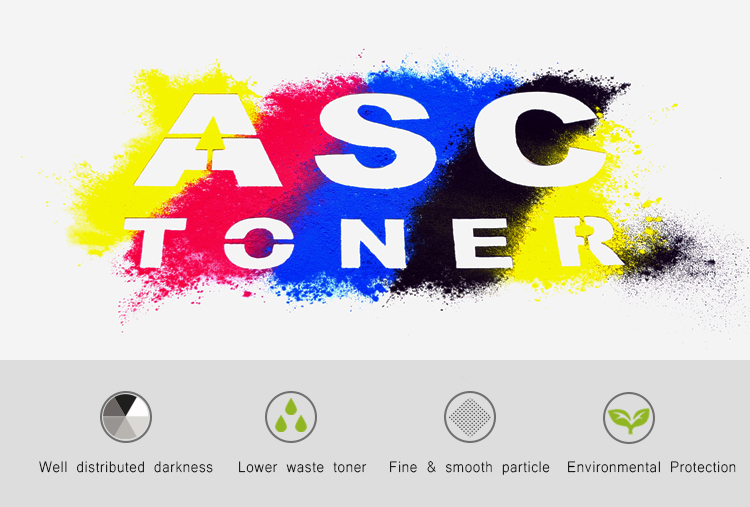
ਪੋਸਟ ਟਾਈਮ: ਅਗਸਤ-08-2022




